Kako prepoznati različite USB portove na vašem računalu
Od 1990-ih do ranih 2000-ih, netko bi morao nositi desetak kabela različitih oblika i veličina kako bi maksimalno iskoristio svoj ionako glomazni gadget. Danas je ovaj proces povezivanja pojednostavljen, a glavobolju su eliminirali proizvođači koji se pridržavaju industrijskih standarda dok ga maksimalno iskorištavaju. Prije otprilike deset godina, tehnološki divovi definirali su kako bi priključni priključci trebali izgledati i čemu će služiti.
Univerzalna serijska sabirnica ( USB)(Universal Serial Bus (USB)) , kao što bi ime sugeriralo, sada je univerzalno prihvaćen standard za povezivanje uređaja. Većina vanjskih uređaja poput žičanog miša i tipkovnice, tvrdih diskova, pisača i skenera, zvučnika i još mnogo toga povezana je preko ovih priključaka.
USB portovi se mogu naći u nekoliko različitih tipova, koji se razlikuju na temelju njihovog fizičkog oblika i veličine, kao i brzine prijenosa i kapaciteta prijenosa energije. Danas je najčešći tip portova koji se nalazi na gotovo svakom prijenosnom računalu i osobnom računalu USB tipa A i USB tipa C.
Ovaj će vam članak pomoći razumjeti različite vrste USB priključaka koji se nalaze na vašem uređaju i metode za njihovo identificiranje. To će vam pomoći da poboljšate ukupnu izvedbu vašeg uređaja povezivanjem odgovarajućeg uređaja u pravi USB priključak.
Vrste USB konektora na temelju oblika(Types of USB Connectors based on the shape)
'U' u ' USB -u ' može biti malo zavaravajuće jer su dostupne razne vrste USB konektora. No, srećom, postoji nekoliko različitih uobičajenih tipova konektora. U nastavku su navedeni najpopularniji oni koji se nalaze u prijenosnim računalima i računalnim sustavima.
● USB A

USB Type-A konektori(USB Type-A connectors) su najprepoznatljiviji i najčešće korišteni konektori na svijetu. Ravne su i pravokutne. Ima ih u izobilju u gotovo svakom modelu laptopa ili računala. Mnogi televizori(TVs) , drugi multimedijski playeri, sustavi za igre, kućni audio/video prijemnici, stereo uređaji za automobil i drugi uređaji također preferiraju ovu vrstu priključka. Ovi konektori pružaju "nizvodnu" vezu, što znači da su namijenjeni samo za korištenje na glavnim kontrolerima i čvorištima.
● USB tip C

USB tip C jedan je od najnovijih standarda u nastajanju za prijenos podataka i punjenje. Sada je uključen u najnovije pametne telefone, prijenosna računala, tablete i još mnogo toga. Općenito su obožavani jer su najmanje frustrirajući za plugin zbog svog simetričnog ovalnog oblika, što ih čini nemogućim pogrešno spojiti. Drugi razlog je taj što su dovoljno moćni za prijenos podataka brzinom od 10 Gbps(transmit data at 10 Gbps) i korištenje 20 volti/5 ampera/100 vata za punjenje uređaja, a pritom ostaju tanki i sićušni, ali iznimno izdržljivi.
Novi MacBookovi(MacBooks) su odbacili sve druge vrste portova u korist USB tipa C. Nered USB konektora tipa A, HDMI , VGA, DisplayPort , itd. ovdje je pojednostavljen u jedan port. Iako fizički USB-C konektor nije kompatibilan unatrag, osnovni USB standard jest. Trebat će vam samo fizički adapter za povezivanje s perifernim uređajima putem ovog priključka.
● USB tip B

Također poznat kao USB standardni B(USB Standard B) konektori, ovaj stil je obično rezerviran za povezivanje s perifernim uređajima kao što su pisači i skeneri. Povremeno se nalaze i u vanjskim uređajima kao što su floppy pogoni(floppy drives) , kućišta tvrdih diskova(hard drive) i optički pogoni.
Prepoznaje se po četvrtastom obliku i blago zakošenim kutovima. Primarni razlog za odvojeni port je razlikovanje perifernih veza od uobičajenih. To također eliminira rizik od slučajnog povezivanja jednog glavnog računala s drugim.
● USB Micro B

Ova vrsta veze nalazi se na novijim pametnim telefonima, kao i na GPS jedinicama, digitalnim fotoaparatima i pametnim satovima. Lako se prepoznaje po dizajnu s 5 iglica pravokutnog oblika i zakošenim rubovima s jedne strane. Mnogi favoriziraju ovaj konektor (nakon tipa C) jer podržava prijenos podataka velike brzine (brzinom od 480 Mbps ), kao i značajku On-The-Go (OTG) unatoč tome što je fizički manji. Dovoljno je moćan da omogući pametnom telefonu da uspostavi vezu s perifernim uređajima za koje je računalo općenito sposobno.
● USB Mini B

Oni su slični konektorima tipa USB B(USB B type) , ali su mnogo manje veličine. Također se koriste za povezivanje s perifernim uređajima. Ovaj mini utikač ima 5 pinova, uključujući dodatni ID pin koji podržava OTG mogućnosti koje omogućuju uređajima da djeluju kao USB host.
Naći ćete ih u ranim modelima pametnih telefona, povremeno u digitalnim fotoaparatima, a vrlo rijetko u računalima. Sada je većina USB Mini B portova zamijenjena elegantnijim mikro USB -om .
● USB Mini-B (4 pina)

Ovo je vrsta neslužbenog konektora koji se nalazi u digitalnim fotoaparatima, većinom proizvedenih u Kodaku(Kodak) . Zbog svojih zakošenih uglova podsjeća na standardni konektor u stilu B(B-style) , ali je puno manje veličine i četvrtastog oblika.
Vrste USB konektora na temelju njihovih verzija(Types of USB Connectors based on their versions)
USB je imao više verzija od svog osnutka davne 1995. godine. Sa svakom verzijom napravljena su velika poboljšanja kako bi se ovim portovima širine inča dala ogromna snaga i potencijal. Glavna razlika između njih leži u brzini prijenosa i količini struje koju može dopustiti da teče.
Prva verzija, USB 1.0 objavljen 1996. godine, jedva je mogao prenijeti 12 Mbps , a USB 1.1 jedva da je bio poboljšanje. Ali sve se to promijenilo 2000. godine kada je izašao USB 2.0 . USB 2.0 eksponencijalno je povećao brzinu prijenosa na 480 Mbps i isporučio do 500 mA snage. Do danas je to najčešća vrsta USB porta dostupna u modernim računalima. Postao je industrijski standard sve dok USB 3.0 nije lansiran 2008. Ovaj SuperSpeed priključak omogućio je brzine prijenosa do 5 Gbpsi isporučuje do 900mA. Proizvođači su požurili da ga iskoriste i usvojili ovu tehnologiju jer je bila eksponencijalno brža, barem 5 puta veća od brzine USB 2.0 na papiru. No nedavno su objavljeni USB 3.1 i 3.2, koji su omogućili brzinu prijenosa do 10 odnosno 20 Gbps . To se naziva ' SuperSpeed + ' portovi.
Također pročitajte: (Also Read:) Popravak USB kompozitnog uređaja ne može ispravno raditi s USB 3.0(Fix USB Composite Device can’t work properly with USB 3.0)
Kako prepoznati USB portove na prijenosnom računalu ili računalu?(How to identify USB ports on your Laptop or Computer?)
Nakon što vizualno identificirate vrstu priključka koji imate po njegovom obliku, bitno je razumjeti njegove mogućnosti kako biste ga maksimalno iskoristili. Na primjer, možda ste primijetili da se vaš telefon puni brže iz jednog od dva vizualno identična USB priključka(USB) tipa A. To se događa kada imate različite verzije portova na vašem sustavu. Spajanje pravog uređaja na pravi priključak povećat će ukupnu izvedbu. Stoga(Hence) je bitno fizički identificirati koji je koji na vašem uređaju.
Metoda 1: Provjerite ima li naljepnica

Nekoliko proizvođača ima priključke označene izravno prema njihovom tipu na tijelu uređaja, priključci su obično označeni kao 1.0, 11, 2.0, 3.0 ili 3.1. (1.0, 11, 2.0, 3.0, or 3.1. )Također se mogu označiti upotrebom simbola.
Većina USB 3.0 portova se oglašava kao SuperSpeed USB , a njihovi će ga proizvođači označiti kao takvog (vidi gornju sliku). Općenito se označava prefiksom ' SS '.
Ako USB priključak ima ikonu munje koja se nalazi pored njega, to označava priključak " Uvijek uključen(Always on) ". To znači da možete spojiti svoj uređaj za punjenje na ovaj priključak čak i kada je laptop/računalo isključeno. Ova vrsta priključka obično daje više snage od bilo kojeg drugog, što omogućuje brže punjenje uređaja.
Metoda 2: Provjerite boju priključka
Ponekad su portovi označeni bojom radi lakše vizualne identifikacije. USB 3.0 portovi općenito su plave boje. Dok se USB 2.0 portovi razlikuju po crnoj unutrašnjosti. Bijela(White) boja rezervirana je za starije USB 1.0 ili 1.1 portove. Ako imate noviji uređaj s USB 3.1 priključcima, oni su crvene boje, a 'Always On' portovi su predstavljeni žutim iznutra.
| USB Version | Color Allocated |
| USB 1.0/ 1.1 | White |
| USB 2.0 | Black |
| USB 3.0 | Blue |
| USB 3.1 | Red |
| Always On ports | Yellow |
Metoda 3: Provjerite tehničke specifikacije(Check Technical Specifications)
Ako vam je identifikacija putem boja ili logotipa nezgodna, prvo možete razumjeti koje portove ima ugrađen vaš uređaj, a zatim ih početi locirati. To će vam dati opću ideju o tome što tražite.
Na sustavu Windows(On a Windows system)
Ovaj je proces uobičajen za sve Windows sustave, bez obzira na njihove proizvođače, modele ili verzije.
Korak 1:(Step 1:) Prvo otvorite dijaloški okvir Pokreni pritiskom na tipku (Run) ‘Windows key + R’ ili jednostavno upišite "Run" u traku za pretraživanje.
Korak 2:(Step 2:) Upišite 'devmgmt.msc' i pritisnite enter. Ovo će otvoriti ' Upravitelj uređaja (Device Manager)' .

Korak 3:(Step 3:) Upravitelj uređaja(Device Manager) navodi sve komponente sustava. Pronađite(Locate) i dvaput kliknite na 'Kontroleri univerzalne serijske sabirnice'( ‘Universal Serial Bus controllers’) da proširite padajući izbornik.

Korak 4:(Step 4:) U većini slučajeva verzija portova se izravno spominje, inače će vam naziv komponente nagovijestiti njezina svojstva.
Ako u opisu porta uočite ' Enhanced ', onda je riječ o USB 2.0 portu.(Enhanced)
USB 3.0 može se identificirati pojmovima kao što su 'xHCI' ili ' Extensible Host Controller '.

Korak 5:(Step 5:) Također možete desnom tipkom miša kliknuti naziv porta i otvoriti njegova svojstva(properties) . Ovdje ćete pronaći više detalja o luci.

Na Macu(On Mac)
1. Kliknite na ikonu Apple koja se nalazi u gornjem lijevom kutu vašeg zaslona. U rezultirajućem izborniku odaberite "O ovom Macu"(‘About This Mac’) .
2. Sljedeći prozor će prikazati sve specifikacije vašeg sustava. Kliknite(Click) na gumb 'System Report...' koji(‘System Report…’) se nalazi na dnu. Kliknite(Click) na 'Više informacija'(‘More info’) ako koristite OS X 10.9 ( Mavericks ) ili niži.
3. Na kartici Informacije o sustavu(System Information) kliknite na "Hardver"(‘Hardware’) . Ovo će prikazati sve dostupne hardverske komponente. Na kraju kliknite da biste proširili karticu USB .
4. Pronaći ćete popis svih dostupnih USB priključaka, popisanih prema njihovoj vrsti. Možete potvrditi vrstu porta provjerom njegovog naslova.
Nakon što saznate vrstu, možete ih početi fizički locirati na svom uređaju.
Metoda 4: Identificirajte USB(Identify USB) portove putem tehničkih(Technical) specifikacija vaše matične ploče
Ovo je dugotrajan način određivanja dostupnih USB priključaka gledajući specifikacije prijenosnog računala ili matične ploče. To će vam pomoći da pronađete točan model uređaja i možete pročešljati njegove specifikacije kako biste pronašli informacije o priključcima.
Na Windowsima(On Windows)
1. Otvorite dijaloški okvir Pokreni(Run) slijedeći gore navedene korake, upišite 'msinfo32' i pritisnite Enter.

2. U rezultirajućem prozoru s informacijama o sustavu(System Information) pronađite detalj 'Model sustava' . (‘System Model’)Kliknite(Click) na liniju i pritisnite 'Ctrl + C' za kopiranje vrijednosti.
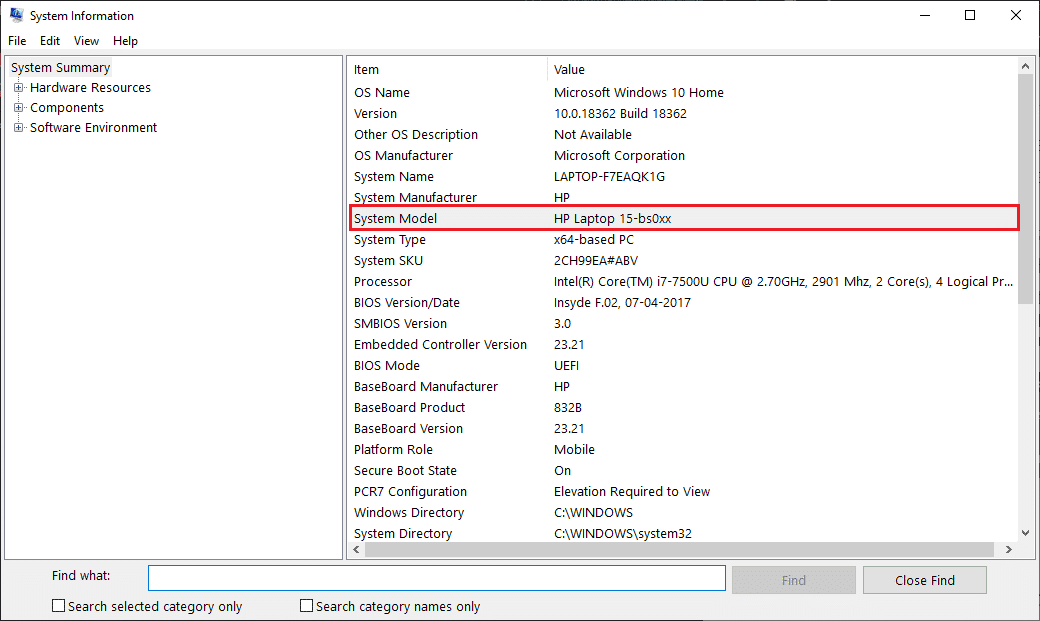
3. Sada otvorite svoju omiljenu tražilicu, zalijepite detalje modela u traku za pretraživanje i pritisnite pretraživanje. Prođite kroz rezultate pretraživanja i pronađite pouzdanu web stranicu (po mogućnosti web mjesto vašeg proizvođača).
Pročešljajte(Comb) web-mjesto i provjerite njegove specifikacije kako biste pronašli riječi poput USB -a , možete jednostavno pritisnuti ' Ctrl + F ' i upisati ' USB ' u traku. Naći ćete na popisu točne specifikacije porta.

Na Macu(On Mac)
Slično Windowsu(Windows) , jednostavno pretražujete specifikacije vašeg određenog modela MacBooka(MacBook) kako biste pronašli dostupne portove.
Ako već ne znate, jednostavno možete odrediti koji model koristite jednostavnim klikom na Apple logo koji se nalazi u gornjem lijevom kutu. U padajućem izborniku kliknite na opciju "O Macu"(‘About the Mac’) . Podaci o sustavu(System) uključujući naziv/broj modela, verziju operacijskog sustava i serijski broj bit će prikazani u rezultirajućem prozoru.
Nakon što pronađete model koji se koristi, možete jednostavno pretražiti njegove tehničke specifikacije na internetu. Posjetite Appleovu službenu web stranicu podrške za najtočnije informacije.
Preporučeno:(Recommended:)
- 10 najboljih Android preglednika za surfanje internetom (2020.)(10 Best Android Browsers for Surfing the Internet (2020))
- Što je tumač naredbenog retka?(What is a Command Line Interpreter?)
Nadam se da vam je ovaj vodič bio od pomoći da ste uspjeli identificirati USB portove na vašem računalu(Identify USB Ports on your computer) . Ali ako još uvijek imate pitanja u vezi s ovim člankom, slobodno ih postavite u odjeljku za komentare.
Related posts
Promijenite slovo pogona u sustavu Windows za vanjski USB uređaj
Kako popraviti USB uređaj koji nije prepoznat u sustavu Windows
Spriječite da miš ili USB uređaj aktivira Windows iz stanja mirovanja
Legalno preuzmite Windows 10, 8, 7 i instalirajte s USB Flash pogona
USB portovi ne rade u sustavu Windows 10 [RIJEŠENO]
Promjena ili lažiranje MAC adrese u sustavu Windows ili OS X
Kako dodijeliti statičku IP adresu računalu sa sustavom Windows 11/10
Zašto više ne biste trebali koristiti Windows XP
Kako vratiti slučajno izbrisane datoteke u sustavu Windows
Izgubili ste ili zaboravili administratorsku lozinku u sustavu Windows?
Kako promijeniti razmak ikona na radnoj površini u sustavu Windows 11/10
Kako pregledavati Mac datoteke na Windows računalu
Kako izbrisati ili izbrisati moje nedavne dokumente u sustavu Windows
Rješavanje problema s bežičnom mrežnom vezom u sustavu Windows XP
Kako automatski premjestiti ili kopirati datoteke u sustavu Windows
Kopirajte audio CD u MP3 pomoću Windows Media Playera
Windows traži formatiranje vašeg USB diska ili SD kartice kada je povezan?
Kako šifrirati svoj Windows tvrdi disk pomoću VeraCrypt-a
Kako spriječiti gašenje Windows računala
9 brzih načina da sliku učinite transparentnom na Windowsima i Macu
